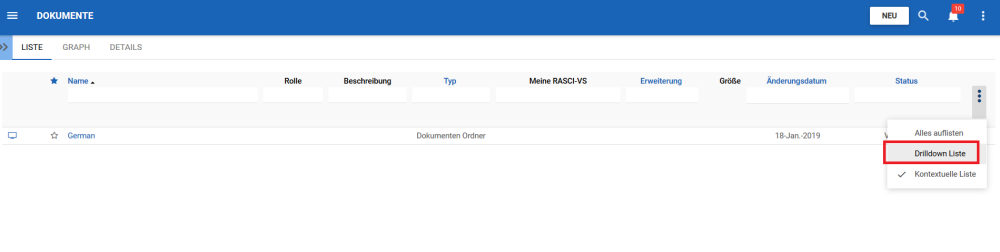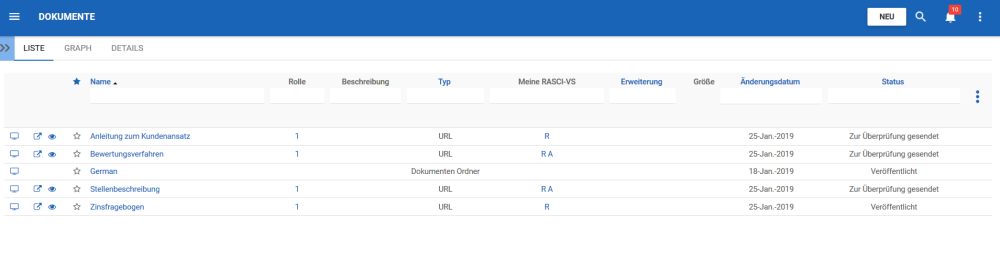Die Listenansicht ermöglicht es Ihnen, alle Dokumente zu sehen, auf die Sie Zugriff haben, einschließlich der spezifischen Details darin. Die Anzeige von Elementen in einer Liste ermöglicht es Benutzern, Dokumente und zugehörige Objekte schnell anzuzeigen, was die Navigation erleichtert.
Die Listenansicht bietet eine Vielzahl von Filtern und Sortieren Optionen, mit denen Benutzer die gewünschten Schlüsseldokumente leicht finden können. Diese Funktionen werden verwendet, um die Elemente in der Listenansicht zu organisieren.
Die EPC Web App bietet dem Benutzer 3 wichtige Filtereinstellungen:
| Liste | Beschreibung |
|---|---|
| 1. List All | Eine Listenansicht, in der alle Elemente innerhalb des angegebenen Moduls aufgelistet sind |
| 2. Aufrißliste | Eine Listenansicht, in der alle Ebenen unterhalb des ausgewählten Elements aufgelistet sind |
| 3. Kontextuelle Liste | Eine Listenansicht, in der die 1-stufige Ebene unterhalb des ausgewählten Elements aufgelistet ist |
Komponenten auflisten
| Komponente | Beschreibung | |
|---|---|---|
| Favorit | Ermöglicht es Benutzern, Prozesse nach Favoriten und Nicht-Favoriten zu sortieren | |
| Name | Textuelle Suche nach einem beliebigen vorhandenen Namen eines Objekts | |
| Rollen | Ob es Rollen gibt, die direkt mit dem betreffenden Artikel verbunden sind oder nicht | |
| Beschreibung | Ob eine Beschreibung für den betreffenden Artikel eingegeben wurde oder nicht | |
| Type | Der Typ des Objekts | |
| Meine RASCI-VS | Die RASCI-VS-Verbände, die auf dem betreffenden Artikel existieren | |
| Erweiterung | Die Erweiterung der Datei, die den Dateityp darstellt (z.B. xlsx, docx, etc.) | |
| Größe | Die Größe der jeweiligen Datei | |
| Geändertes Datum | Das letzte Datum, an dem das betreffende Objekt geändert wurde | |
| Status | Der aktuelle Status der Zusammenarbeit (offen, in Arbeit, geschlossen, abgelehnt) |
Um zur Listenansicht zu gelangen, lesen Sie bitte die folgenden Schritte:
1. Klicken Sie auf die Schaltfläche Navigationsmenü oben links auf Ihrem Bildschirm.
2. Klicken Sie auf Dokumente.
3. Sie werden zur Listenansicht im Modul Dokumente weitergeleitet (siehe unten).

Um die Anzeige von Elementen zu vereinfachen, werden Benutzer nicht mit allen wichtigen Dokumenten begrüßt, denen sie zugeordnet sind. Benutzer können diese Kennzahlen jedoch in der Listenansicht anzeigen. Bitte beachten Sie die folgenden Schritte Optional:
4. (Optional) Um Unterdokumente anzuzeigen, müssen Benutzer die Option “Aufrißliste: verfügbar in der oberen rechten Ecke der EPC Web App” auswählen.
5. (Optional) Nach dem Aktivieren des Kontrollkästchens “Checkbox” aktualisiert der EPC die Seite automatisch neu.
Haben Sie noch weitere Fragen?
Visit the Support Portal